android118 上拉下拉刷新列表listView实现

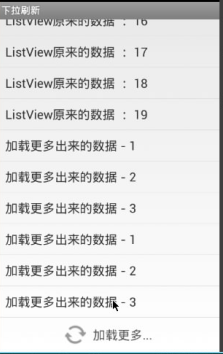
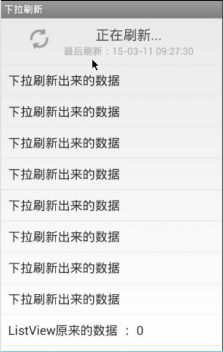
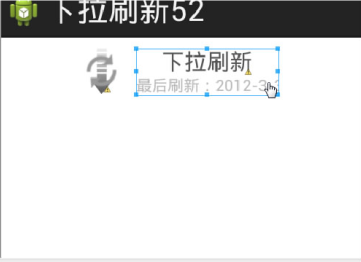
MainActivity。java
package com.heima52.pullrefresh; import java.util.ArrayList; import com.heima52.pullrefresh.view.RefreshListView;
import com.heima52.pullrefresh.view.RefreshListView.OnRefreshListener; import android.os.Bundle;
import android.os.Handler;
import android.os.SystemClock;
import android.app.Activity;
import android.util.Log;
import android.view.Menu;
import android.view.View;
import android.view.ViewGroup;
import android.view.ViewTreeObserver.OnGlobalLayoutListener;
import android.view.Window;
import android.widget.BaseAdapter;
import android.widget.TextView; public class MainActivity extends Activity {
private RefreshListView refreshListView; private ArrayList<String> list = new ArrayList<String>(); private MyAdapter adapter; private Handler handler = new Handler(){
public void handleMessage(android.os.Message msg) {
//更新UI,改变集合
adapter.notifyDataSetChanged();
refreshListView.completeRefresh();
};
}; @Override
protected void onCreate(Bundle savedInstanceState) {
super.onCreate(savedInstanceState);
initView();
initData();//要在initView()方法之后
} private void initView() {
requestWindowFeature(Window.FEATURE_NO_TITLE);//修改当前Activity的主题:没有TITLE
setContentView(R.layout.activity_main);
refreshListView = (RefreshListView) findViewById(R.id.refreshListView);
} private void initData() {
for (int i = 0; i < 15; i++) {
list.add("listview原来的数据 - "+i);
} //第一种方法
final View headerView = View.inflate(this, R.layout.layout_header, null);//这个操作是异步的,控件还没有加载完成,所以下面获取控件高度为0,
headerView.getViewTreeObserver().addOnGlobalLayoutListener(new OnGlobalLayoutListener() {
@Override
public void onGlobalLayout() {//在headerView控件加载完成后执行,此时就可以获得控件的高度了。
headerView.getViewTreeObserver().removeGlobalOnLayoutListener(this);//这个监听器要即使移除,因为他的子view重绘时也会调用这个方法,所以要移除。
int headerViewHeight = headerView.getHeight();//获得控件的高度
Log.e("MainActivity", "headerViewHeight: "+headerViewHeight);
headerView.setPadding(0, -headerViewHeight, 0, 0);
refreshListView.addHeaderView(headerView);//
}
});
//第二种方法
headerView.measure(0, 0);//主动通知系统去测量然后就会去主动加载该控件。
int headerViewHeight = headerView.getMeasuredHeight();//获得控件的高度
Log.e("MainActivity", "headerViewHeight: "+headerViewHeight);//这个值是0,
headerView.setPadding(0, -headerViewHeight, 0, 0);//设置负高度把headerView隐藏
refreshListView.addHeaderView(headerView);//ListView添加一个Header,Header是一个view.addHeaderView必须在setAdapter之前调用 //第三种
adapter = new MyAdapter();
refreshListView.setAdapter(adapter); refreshListView.setOnRefreshListener(new OnRefreshListener() {
@Override
public void onPullRefresh() {
//需要联网请求服务器的数据,然后更新UI
requestDataFromServer(false);
} @Override
public void onLoadingMore() {
requestDataFromServer(true);
}
}); }
/**
* 模拟向服务器请求数据
*/
private void requestDataFromServer(final boolean isLoadingMore){
new Thread(){
public void run() {
SystemClock.sleep(3000);//模拟请求服务器的一个时间长度 if(isLoadingMore){
list.add("加载更多的数据-1");
list.add("加载更多的数据-2");
list.add("加载更多的数据-3");
}else {
list.add(0, "下拉刷新的数据");
} //在UI线程更新UI
handler.sendEmptyMessage(0);
};
}.start();
} class MyAdapter extends BaseAdapter{
@Override
public int getCount() {
return list.size();
}
@Override
public Object getItem(int position) {
return null;
}
@Override
public long getItemId(int position) {
return 0;
}
@Override
public View getView(int position, View convertView, ViewGroup parent) {
TextView textView = new TextView(MainActivity.this);//不需要使用布局文件,动态创建一个TextView
textView.setPadding(20, 20, 20, 20);
textView.setTextSize(18); textView.setText(list.get(position)); return textView;
} } }
activity_main.xml
<RelativeLayout xmlns:android="http://schemas.android.com/apk/res/android"
xmlns:tools="http://schemas.android.com/tools"
android:layout_width="match_parent"
android:layout_height="match_parent"
tools:context=".MainActivity" > <!-- 自定义的view:ListView-->
<com.heima52.pullrefresh.view.RefreshListView
android:id="@+id/refreshListView"
android:layout_width="match_parent"
android:layout_height="match_parent" >
</com.heima52.pullrefresh.view.RefreshListView> </RelativeLayout>
RefreshListView。java
package com.heima52.pullrefresh.view; import java.text.SimpleDateFormat;
import java.util.Date; import com.heima52.pullrefresh.R; import android.widget.AbsListView.OnScrollListener;
import android.R.integer;
import android.content.Context;
import android.os.Handler;
import android.util.AttributeSet;
import android.util.Log;
import android.view.MotionEvent;
import android.view.View;
import android.view.animation.RotateAnimation;
import android.widget.AbsListView;
import android.widget.ImageView;
import android.widget.ListView;
import android.widget.ProgressBar;
import android.widget.TextView; public class RefreshListView extends ListView implements OnScrollListener{ private View headerView;//headerView
private ImageView iv_arrow;
private ProgressBar pb_rotate;
private TextView tv_state,tv_time;
private View footerView;
private int footerViewHeight; private int headerViewHeight;//headerView高 private int downY;//按下时y坐标 private final int PULL_REFRESH = 0;//下拉刷新的状态
private final int RELEASE_REFRESH = 1;//松开刷新的状态
private final int REFRESHING = 2;//正在刷新的状态
private int currentState = PULL_REFRESH; private RotateAnimation upAnimation,downAnimation; private boolean isLoadingMore = false;//当前是否正在处于加载更多 public RefreshListView(Context context) {
super(context);
init();
} public RefreshListView(Context context, AttributeSet attrs) {
super(context, attrs);
init();
} private void init(){
setOnScrollListener(this);
initHeaderView();
initRotateAnimation();
initFooterView();
} /**
* 初始化headerView,刷新头。
*/
private void initHeaderView() {
headerView = View.inflate(getContext(), R.layout.layout_header, null);
iv_arrow = (ImageView) headerView.findViewById(R.id.iv_arrow);
pb_rotate = (ProgressBar) headerView.findViewById(R.id.pb_rotate);
tv_state = (TextView) headerView.findViewById(R.id.tv_state);
tv_time = (TextView) headerView.findViewById(R.id.tv_time); headerView.measure(0, 0);//主动通知系统去测量该view,然后就可以获取控件的高度;
headerViewHeight = headerView.getMeasuredHeight();
headerView.setPadding(0, -headerViewHeight, 0, 0); addHeaderView(headerView);//listView的方法,加载view到头部。
} /**
* 初始化旋转动画
*/
private void initRotateAnimation() {
upAnimation = new RotateAnimation(0, -180, //旋转动画,从0到-180度,
RotateAnimation.RELATIVE_TO_SELF, 0.5f,//中心点是自身的一半处
RotateAnimation.RELATIVE_TO_SELF, 0.5f);
upAnimation.setDuration(300);
upAnimation.setFillAfter(true);
downAnimation = new RotateAnimation(-180, -360,
RotateAnimation.RELATIVE_TO_SELF, 0.5f,
RotateAnimation.RELATIVE_TO_SELF, 0.5f);
downAnimation.setDuration(300);
downAnimation.setFillAfter(true);
} //初始化底部的刷新
private void initFooterView() {
footerView = View.inflate(getContext(), R.layout.layout_footer, null);
footerView.measure(0, 0);//主动通知系统去测量该view;
footerViewHeight = footerView.getMeasuredHeight();
footerView.setPadding(0, -footerViewHeight, 0, 0);//把底部隐藏起来
addFooterView(footerView);//listView的方法,加载view放在底部。
} @Override
public boolean onTouchEvent(MotionEvent ev) {//手向下滑动的时候,上面隐藏的慢慢出现。
switch (ev.getAction()) {
case MotionEvent.ACTION_DOWN://手指按下就获取手指远离顶部的距离。
downY = (int) ev.getY();
break;
case MotionEvent.ACTION_MOVE: if(currentState==REFRESHING){//如果是正在刷新状态则不能滑动。
break;
} int deltaY = (int) (ev.getY() - downY);//手指滑动就或获取手指滑动的距离 int paddingTop = -headerViewHeight + deltaY;//paddingTop是刷新头的上边距离,
//paddingTop=0则刷新头全部显示,paddingTop<0则刷新头进入顶部,paddingTop = -headerViewHeight表示刷新头全部进入顶部,paddingTop>0则刷新头刷离顶部
if(paddingTop>-headerViewHeight && getFirstVisiblePosition()==0){//getFirstVisiblePsition表示当前listView第一个显示的是第0个,
headerView.setPadding(0, paddingTop, 0, 0);
Log.e("RefreshListView", "paddingTop: "+paddingTop); if(paddingTop>=0 && currentState==PULL_REFRESH){
//从下拉刷新进入松开刷新状态
currentState = RELEASE_REFRESH;
refreshHeaderView();
}else if (paddingTop<0 && currentState==RELEASE_REFRESH) {
//进入下拉刷新状态
currentState = PULL_REFRESH;
refreshHeaderView();
} return true;//拦截TouchMove,不让listview处理该次move事件则造成listview无法滑动
} break;
case MotionEvent.ACTION_UP:
if(currentState==PULL_REFRESH){//刷新头还未全部出来则回去隐藏headerView
//隐藏headerView
headerView.setPadding(0, -headerViewHeight, 0, 0);
}else if (currentState==RELEASE_REFRESH) {//刷新头全部滑动出来了则回去但不隐藏headerView
headerView.setPadding(0, 0, 0, 0);
currentState = REFRESHING;
refreshHeaderView(); if(listener!=null){
listener.onPullRefresh();
}
}
break;
}
return super.onTouchEvent(ev);
} /**
* 根据currentState来更新headerView
*/
private void refreshHeaderView(){
switch (currentState) {
case PULL_REFRESH:
tv_state.setText("下拉刷新");
iv_arrow.startAnimation(downAnimation);//给箭头设置向下的箭头旋转动画,则箭头会旋转。
break;
case RELEASE_REFRESH:
tv_state.setText("松开刷新");
iv_arrow.startAnimation(upAnimation);//给箭头设置向上的箭头旋转动画,则箭头会旋转。
break;
case REFRESHING:
iv_arrow.clearAnimation();//因为向上的旋转动画有可能没有执行完
iv_arrow.setVisibility(View.INVISIBLE);//垂直箭头隐藏
pb_rotate.setVisibility(View.VISIBLE);//环形旋转箭头动画显示
tv_state.setText("正在刷新...");
break;
}
} /**
* 数据完成刷新操作,重置为初始未滑动的状态,
* 在你获取完数据并更新完adater之后,去在UI线程中调用该方法
*/
public void completeRefresh(){
if(isLoadingMore){
//重置footerView状态
footerView.setPadding(0, -footerViewHeight, 0, 0);
isLoadingMore = false;
}else {
//重置headerView状态
headerView.setPadding(0, -headerViewHeight, 0, 0);
currentState = PULL_REFRESH;
pb_rotate.setVisibility(View.INVISIBLE);
iv_arrow.setVisibility(View.VISIBLE);
tv_state.setText("下拉刷新");
tv_time.setText("最后刷新:"+getCurrentTime());
}
} /**
* 获取当前系统时间,并格式化
* @return
*/
private String getCurrentTime(){
SimpleDateFormat format = new SimpleDateFormat("yy-MM-dd HH:mm:ss");
return format.format(new Date());
} private OnRefreshListener listener;
public void setOnRefreshListener(OnRefreshListener listener){
this.listener = listener;
}
public interface OnRefreshListener{
void onPullRefresh();
void onLoadingMore();
} /**OnScrollListener监听器的方法
*
* SCROLL_STATE_IDLE:闲置状态,就是手指松开
* SCROLL_STATE_TOUCH_SCROLL:手指触摸滑动,就是按着来滑动
* SCROLL_STATE_FLING:快速滑动后松开
*/
@Override
public void onScrollStateChanged(AbsListView view, int scrollState) {
if(scrollState==OnScrollListener.SCROLL_STATE_IDLE
&& getLastVisiblePosition()==(getCount()-1) &&!isLoadingMore){
isLoadingMore = true;//滑倒了底部就不会在进来了
//滑到底部的时候才显示footerView
footerView.setPadding(0, 0, 0, 0);
setSelection(getCount());//setSelection是listView的方法,将对应位置的item放置到屏幕顶端,让listview最后一条显示出来。 if(listener!=null){
listener.onLoadingMore();
}
}
} @Override
public void onScroll(AbsListView view, int firstVisibleItem,
int visibleItemCount, int totalItemCount) {
} }
layout_footer.xml
底部的刷新。 <?xml version="1.0" encoding="utf-8"?>
<LinearLayout xmlns:android="http://schemas.android.com/apk/res/android"
android:layout_width="match_parent"
android:layout_height="wrap_content"
android:gravity="center"
android:orientation="horizontal" > <ProgressBar
android:layout_width="30dp"
android:layout_height="30dp"
android:layout_marginTop="10dp"
android:layout_marginBottom="10dp"
android:indeterminate="true"
android:indeterminateDrawable="@drawable/indeterminate_drawable" 底部的旋转动画
android:indeterminateDuration="1000" /> <TextView android:layout_width="wrap_content"
android:layout_marginTop="10dp"
android:layout_marginBottom="10dp"
android:layout_height="wrap_content"
android:textColor="#aa000000"
android:layout_marginLeft="15dp"
android:textSize="20sp"
android:text="加载更多..."/>
</LinearLayout>
layout_header.xml
下拉出去后 ,顶部垂直箭头和刷新转圈。 <?xml version="1.0" encoding="utf-8"?>
<LinearLayout xmlns:android="http://schemas.android.com/apk/res/android"
android:layout_width="match_parent"
android:layout_height="wrap_content"
android:gravity="center_horizontal" 水平居中
android:orientation="horizontal" > <!-- 垂直箭头和环形箭头是叠加在一起的,因此用相对布局 -->
<RelativeLayout android:layout_width="wrap_content"
android:layout_marginTop="10dp"
android:layout_marginBottom="10dp"
android:layout_height="wrap_content"> <ImageView android:layout_width="wrap_content" 垂直箭头图片
android:layout_centerInParent="true" 父窗体居中
android:id="@+id/iv_arrow"
android:background="@drawable/indicator_arrow"
android:layout_height="wrap_content"/> <ProgressBar android:layout_width="30dp" 环形箭头转圈图片
android:layout_centerInParent="true" 父窗体居中
android:layout_height="30dp"
android:visibility="invisible"
android:id="@+id/pb_rotate"
android:indeterminateDuration="1000" 一秒钟转一圈
android:indeterminateDrawable="@drawable/indeterminate_drawable" 环形箭头旋转动画indeterminate_drawable.xml
/> </RelativeLayout> <LinearLayout android:layout_width="wrap_content"
android:layout_height="wrap_content"
android:layout_marginTop="10dp"
android:layout_marginBottom="10dp"
android:gravity="center" 垂直水平居中
android:layout_marginLeft="15dp"
android:orientation="vertical">
<TextView android:layout_width="wrap_content"
android:layout_height="wrap_content"
android:textSize="20sp"
android:id="@+id/tv_state"
android:textColor="#aa000000"
android:text="下拉刷新"/>
<TextView android:layout_width="wrap_content"
android:layout_height="wrap_content"
android:textSize="14sp"
android:id="@+id/tv_time"
android:textColor="@android:color/darker_gray"
android:text="最后刷新:"/> </LinearLayout> </LinearLayout>
indeterminate_drawable.xml
环形箭头旋转动画
<?xml version="1.0" encoding="utf-8"?>
<rotate xmlns:android="http://schemas.android.com/apk/res/android"
android:fromDegrees="0" 旋转从0到360度
android:toDegrees="360"
android:pivotX="50%" 旋转基于的中心点
android:pivotY="50%"
android:drawable="@drawable/indicate_rotate" 要旋转的动画
> </rotate>
下拉刷新-------
1.addHeaderView必须在setAdapter之前调用
2.将paddingTop设置一个headerView高度的负值去隐藏它 加载布局控件:加载文件——解析标签——测量控件——布局控件——绘制控件 getHeight()和getMeasuredHeight()的区别:
getMeasuredHeight():获取测量完的高度,只要在onMeasure测量方法执行完,就可以用
它获取到宽高,在自定义控件内部多使用这个
使用view.measure(0,0)方法可以主动通知系统去测量,然后就
可以直接使用它获取宽高
getHeight():必须在onLayout方法执行完后,才能获得宽高
view.getViewTreeObserver().addOnGlobalLayoutListener(new OnGlobalLayoutListener() {
@Override
public void onGlobalLayout() {
headerView.getViewTreeObserver().removeGlobalOnLayoutListener(this);
int headerViewHeight = headerView.getHeight();
//直接可以获取宽高
}
});
3.setSelection(position);将对应位置的item放置到屏幕顶端
android118 上拉下拉刷新列表listView实现的更多相关文章
- 打造Android万能上拉下拉刷新框架--XRefreshView(三)
转载请注明出处:http://blog.csdn.net/footballclub/ 打造Android万能上拉下拉刷新框架–XRefreshView(一) 打造Android万能上拉下拉刷新框架–X ...
- 打造android万能上拉下拉刷新框架——XRefreshView (二)
打造Android万能上拉下拉刷新框架--XRefreshView(一) 打造Android万能上拉下拉刷新框架--XRefreshView(三) 一.前言 自从上次发表了打造android万能上拉下 ...
- 练习使用XRecyclerView,可上拉下拉刷新。
package com.lixu.testxrecyclerview; import android.support.v7.app.AppCompatActivity; import android. ...
- iOS不得姐项目--推荐关注模块(一个控制器控制两个tableView),数据重复请求的问题,分页数据的加载,上拉下拉刷新(MJRefresh)
一.推荐关注模块(一个控制器控制两个tableView) -- 数据的显示 刚开始加载数据值得注意的有以下几点 导航控制器会自动调整scrollView的contentInset,最好是取消系统的设置 ...
- 解决iscroll.js上拉下拉刷新手指划出屏幕页面无法回弹问题
博客已迁移至http://zlwis.me. 使用过iscroll.js的上拉下拉刷新效果的朋友应该都碰到过这个问题:在iOS的浏览器中,上拉或下拉刷新时,当手指划出屏幕后,页面无法弹回.很多人因为解 ...
- swift实现UItableview上拉下拉刷新模块
最近用写个项目 发现上拉下拉刷新模块没找到合适的 so 自己写了一个 由于最近忙 教程就不写了 里面有 直接贴地址https://github.com/DaChengTechnology/DCRefr ...
- ListView实现上拉下拉刷新加载功能
第一步.首先在你项目中创建一个包存放支持下拉刷新和上拉加载的类:
- SwipeRefreshLayout实现上拉下拉刷新
1:在布局中添加SwipeRefreshLayout和Listview组件 [html] view plain copy <?xml version="1.0" encodi ...
- 【PullToRefresh 系列基本用法】 Android装上拉下拉刷新控制具体的解释
转载请注明:http://blog.csdn.net/duguang77/article/details/40921601 作者信息: Chris Banes大神详情:https://github.c ...
随机推荐
- 【jQuery】jQuery操作<input>的聚焦与全选其内容
实现效果: 源代码: $(function() { $("#exist_code_remind").attr("style","display:non ...
- Entity Framework4.0 (七) EF4的存储过程
前面了解了EF4的CRUD的操作,你会发现EF4使用起来比较简单的.呵呵,之前我们使用数据库的时候,有时会使用存储过程代替在代码中直接使用SQL语句. 使用存储过程的好处: 提高效率:因为存储过程是经 ...
- NetCat简介与使用方法
精品学习网考试频道小编应广大考生的需要,特为参加考试的考生策划了“NetCat简介与使用方法”专题等有关资料,供考生参考! 在入侵中它是最经典的工具之一 ,NetCat被所有的网络安全爱好者和研究者称 ...
- 扩展类加载器-------改变JAVA的父优先类加载顺序
java的类加载机制默认情况下是采用委托模型:当加载某个类时JVM会首先尝试用当前类加载器的父类加载器加载该类,若父类加载器加载不到再由当前类加载器来加载,因此这种模型又叫做“父优先”模型. 但是在实 ...
- MemoryMappedFile 内存映射文件 msdn
http://msdn.microsoft.com/zh-cn/library/dd997372%28v=vs.110%29.aspx 内存映射文件 .NET Framework 4.5 其他版本 1 ...
- c#: 解析json, 转成xml, 简单方便
没看到.net framework中有这样的功能, 懒得到处找了, 索性花点时间自己写一个 /* * Created by SharpDevelop. * Date: 2013/6/24 * User ...
- Linux 多线程编程--线程退出
今天分析项目中进程中虚存一直增长问题,运行10个小时虚存涨到121G ,RSS占用为16G 非常恐怖. Valgrind测试无内存泄漏. 内存32G 64bit系统信息如下: Linux线程使用方式是 ...
- winform窗体间利用委托传值(一)
前台:在winform窗体Form1放入pictureBox1 后台代码: namespace 点击小图变成大图 { public delegate void ClickDelegateHander( ...
- VS2013 :IntelliSense: 不允许使用不完整的类型
出现上述情况,一般是存在对应的头文件,但是没有引用造成的. 引用的时候要注意头文件的顺序, 本项目中的头文件一般先引入,也就是用双引号#include "xxx.h",然后是系统中 ...
- 动态代理CGlib实例
1.委托类: package 动态代理2; //需要对这个类进行增强 public class UserService { public void create() { System.out.prin ...
